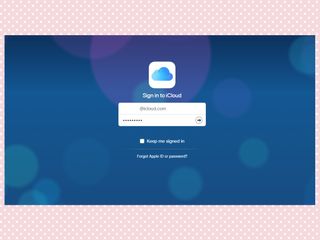起初它看起来是无限的,但你的iCloud存储空间很快就会填满。无论是你的Apple ID附带的免费5GB,还是你可以按月付费购买的大型产品,都很容易将分配的存储空间塞满照片和设备备份。
你可以购买更多的iCloud空间,或者转向最佳云存储作为替代方案的解决方案。然而,一个好的第一步是简单地摆脱旧文件并简化现有的iCloud存储。在本指南中,我们将提供五个简单的提示,您可以使用它们来释放iCloud中的空间。
- 这个最佳云存储解决方案

1.找出是什么在占用空间
在开始从iCloud中删除文件之前,最好先了解哪些类型的文件占用了最多的空间。从设备的设置应用程序中,导航至iCloud并选择管理存储。
在屏幕顶部,你会看到一个柱状图,显示哪些类型的文件正在填满你可用的iCloud空间。对于大多数苹果用户来说,备份、照片和消息可能会占用一半甚至更多的存储空间。向下滚动查看已安装应用程序的详细列表,以及它们各自使用的iCloud存储空间。

现在,您对iCloud存储的哪些更改将释放最大的空间有了一个很好的了解。
设备备份通常是完整iCloud存储空间背后的罪魁祸首。完全有可能您将旧iPhone设置为自动将备份上载到云,然后再也不会删除这些文件。几年后,它们仍然占据着宝贵的存储空间,而您以后几乎没有机会访问该备份。
要清除这些文件,请从设置应用程序(iOS)或系统首选项应用程序(MacOS)打开iCloud。然后单击或点击管理备份以查看当前保存到iCloud帐户的所有备份。删除那些你不再需要的,你会立即释放出存储空间。

当你在这里的时候,最好检查一下你的iCloud账户上备份了哪些应用程序。其中一些,比如你的照片应用,可能对复制到云很重要。但你不需要保存设备上每个应用程序的数据。要关闭应用程序的备份,只需点击状态栏,将其从绿色变为灰色。
2.清除旧邮件
单个文本消息和iChat线程本身可能只有几千字节。但如果你已经使用iPhone多年,你的iCloud帐户中可能会存储超过1G的旧信息。如果你发送大量表情符号或照片,那么所有这些信息的总和可能会更大。
要节省一些空间,请转到设备上的Messages应用程序。从这里,您可以删除单个邮件或整个对话。请注意,当您在一台设备上删除邮件时,它们将从您的所有Apple设备上删除。

或者,您可以选择仅删除附件,因为附件往往会占用不成比例的存储空间。在对话中,轻触联系人的姓名,然后单击“信息”按钮。选择“查看所有照片”,然后选择要删除的所有照片。
3.删除电子邮件附件
与邮件一样,电子邮件中的附件可能会占用大量空间,特别是如果你的iCloud帐户存储了几年的电子邮件。谢天谢地,您不需要不加区别地从存储中删除所有电子邮件。iCloud Mail提供了一种查看附件大小排序的电子邮件的简单方法。
打开iCloud Mail并选择查看,然后按附件排序。现在,你可以在几次点击中删除所有带有附件的电子邮件。如果你不想删除那么多的电子邮件,请选择一个特定的截止值,比如15MB,然后删除所有附件大于该大小的电子邮件。

4.管理您的照片库
很有可能你的相册已经占据了你iCloud账户的大部分空间。毕竟,苹果设备上的摄像头有着令人难以置信的高分辨率,越来越多的人在拍摄照片之外还拍摄视频剪辑。如果您不小心管理您的库,那么很容易在云中产生成百上千gb的媒体文件。
不幸的是,没有一种自动的方法可以在你的iCloud库中找到不好的照片。你可以自己搜索相册,删除不想要的照片。如果你有视频存储在云端,仔细查看并裁剪成你真正想留给后代的视频片段是个好主意。
你会注意到,当你删除照片时,你可用的iCloud存储空间不会立即改变。这是因为,当你丢弃它们时,照片和视频不是被永久删除,而是被发送到最近删除的相册。要想在你的云帐户中增加空间,导航到最近删除的相册,并从其中删除所有文件。

接下来,你可以做一些事情来防止你的照片存储过多。例如,当你拍下照片时,最好马上过滤掉它们。如果需要按五下相机才能拍出一张完美的自拍照,那么马上删除四张你不需要的照片。类似地,将视频裁剪为你想保留的部分,并删除任何输出。
如果您不需要按需访问设备,您也可以离线移动旧相册。将数据转换为外部硬盘驱动器将释放iCloud存储空间,并且可以在长期内节省您的云存储订阅。
5.清理iCloud Drive
iCloud Drive是苹果存储所有其他类型文件(如文档、PDF和应用程序文件)副本的地方。随着时间的推移,您的驱动器存储空间可能会像邮件、邮件和照片库一样被杂乱无章的内容填满。
用电脑清理iCloud Drive是最简单的,不过也可以在iPhone或iPad上完成。在Mac电脑上,只需在Finder中打开iCloud Drive文件夹即可。然后,您可以按大小、类型或创建日期对文件进行排序,并删除您不再需要的任何文件。

总结
随着来自苹果生态系统各个部分的文件过滤到iCloud中,很容易看到你的存储空间是如何迅速被填满的。偶尔花几分钟清理一下你的储物空间可以腾出空间,帮助你在杂乱中保持领先,还可以节省你为更多存储空间而支付的费用。有了这五个小窍门,你就可以很容易地解决iCloud账户完整的最常见原因。
- 寻找iCloud的替代方案?发现最佳云存储解决方案。